笔记本电脑常用快捷键
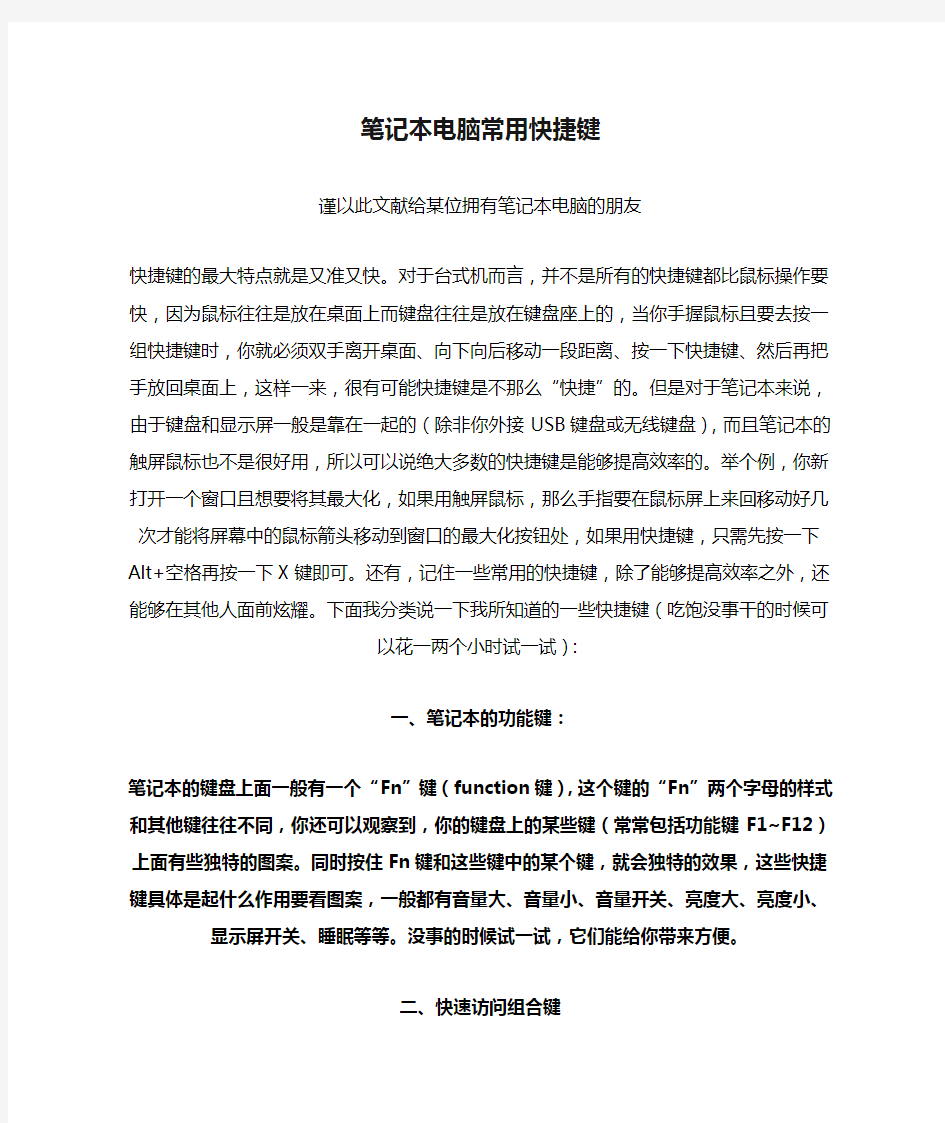

笔记本电脑常用快捷键
谨以此文献给某位拥有笔记本电脑的朋友
快捷键的最大特点就是又准又快。对于台式机而言,并不是所有的快捷键都比鼠标操作要快,因为鼠标往往是放在桌面上而键盘往往是放在键盘座上的,当你手握鼠标且要去按一组快捷键时,你就必须双手离开桌面、向下向后移动一段距离、按一下快捷键、然后再把手放回桌面上,这样一来,很有可能快捷键是不那么“快捷”的。但是对于笔记本来说,由于键盘和显示屏一般是靠在一起的(除非你外接USB键盘或无线键盘),而且笔记本的触屏鼠标也不是很好用,所以可以说绝大多数的快捷键是能够提高效率的。举个例,你新打开一个窗口且想要将其最大化,如果用触屏鼠标,那么手指要在鼠标屏上来回移动好几次才能将屏幕中的鼠标箭头移动到窗口的最大化按钮处,如果用快捷键,只需先按一下Alt+空格再按一下X键即可。还有,记住一些常用的快捷键,除了能够提高效率之外,还能够在其他人面前炫耀。下面我分类说一下我所知道的一些快捷键(吃饱没事干的时候可以花一两个小时试一试):
一、笔记本的功能键:
笔记本的键盘上面一般有一个“Fn”键(function键),这个键的“Fn”两个字母的样式和其他键往往不同,你还可以观察到,你的键盘上的某些键(常常包括功能键F1~F12)上面有些独特的图案。同时按住Fn键和这些键中的某个键,就会独特的效果,这些快捷键具体是起什么作用要看图案,一般都有音量大、音量小、音量开关、亮度大、亮度小、显示屏开关、睡眠等等。没事的时候试一试,它们能给你带来方便。
二、快速访问组合键
在很多程序比如说Word程序窗口的菜单的命令后面是不是都紧跟着一个英文字母,比如“文件”命令后面就跟着字母F,你知道这是干什么用的?这是用来“快速访问”的,按一次Alt键即可激活“快速访问”,这是菜单会变成激活状态,按对应的字母就相当于用鼠标点击该菜单,比如在Word里面要插入艺术字只需依次按下Alt→I→P→W,在“我的电脑”里要新建文件夹只需依次按下Alt→F→W→F,这就像盲打一样方便,而且不用特殊记忆,当然如果你记住常用的命令也能方便你的操作。《Word实战技巧精粹》中称快
速访问组合键为“被人遗忘的快捷键”。
三、鼠标快捷键
笔记本触屏鼠标的面积很小,而其左右键不是很灵敏,所以我很少用。左键的一个用途是点击,而鼠标屏上就可以直接点击对象,所以这个用途可以用触屏代替。左键的另一个用途是拖动,而在触屏上快速双击对象(双击后不能松手)就能实现拖动(如拖动窗口、拖动滚动条),因此只有当拖动距离超出触屏直径
时我才会不得已用到笔记本的左键。
右键有很多情况也能用键盘代替:在键盘上右边的Ctrl键的左边一个键就是右键,按一下它就能打开所选对象的右键菜单,所以有时你要打开快捷菜单,可以先选中该对象或空白处,按一下那个键就可打开右键菜单,再按下对应的字母键即可执行右键菜单上的对应命令。例如,单击“我的电脑”里的空白处,按一下代表右键的那个键,再一次按W→M→Enter,即可新建Word文档。
四、必学快捷键
Windows+D:显示桌面 Windows+E:开启“资源管理器”(一般默认为显示“我的电脑“)
Windows+E:开启“资源管理器” Windows+F:查找文件或文件夹Ctrl+S 保存 Ctrl+X 剪切 Ctrl+C 复制 Ctrl+C 复制
Ctrl+W在允许同时打开多个文档的程序中关闭当前文档。
Ctrl+Z 撤销(在资源管理器里面也可以用,但最好别用)Ctrl+A 全选 Ctrl+空格中英文切换 Ctrl+回车 QQ号中发送信息Ctrl+拖动文件复制文件 Alt+F4 关闭当前程序Alt+空格+C 关闭窗口 Alt+空格+N 最小化当前窗口
Alt+空格+R 恢复最小化窗口 Alt+空格+X 最大化当前窗口
Alt+Tab按一下立即松手就可以到上次的窗口,按多下在任务栏上的各个窗口键切换,比鼠标快
很多
拖动某一项时按 CTRL + SHIFT 创建所选项目的快捷键。
F2 重新命名所选项目。我们重命名后回车两次即可打开对象,无需用鼠标去双击(这句话是写
给某人的)。
SHIFT + 任何箭头键在窗口或桌面上选择多项,或者选中文档中的文本。这招很好用F4 显示“我的电脑”和“Windows资源管理器”中的“地址”栏列表。
F5 刷新当前窗口。
BackSpace 在“我的电脑”或“Windows资源管理器”中查看上一层文件夹,相当于点击“后退”,如果在“另存为”或“打开”对话框中选中了某个文件夹,则打开上一级文件夹。
Esc 取消当前任务,有很多窗口或对话框都可按Esc退出,不用伸手去点那个叉叉;在使用搜狗输入法时,你打错了一行拼音想要全删了,按下Esc键即可
按窗口键(WinKey)即可打开开始菜单,因此windowsXP关机的快捷键就是窗口键(WinKey)→U→U,你可以以极快的速度依次按下这3个键就起身离开,而不用像鼠标操作那样要等关机
菜单弹出再单击。
五、不叫“快捷键”的快捷键
(1)很多菜单的命令后面都紧跟着一个大写字母,当这些菜单刚被打开或刚弹出时,这些大写字母处于激活状态,按下对应的字母即可执行对应命令或者打开对应的子菜单。配合上下左右箭头键可以达到很好的效果。例如:我们最近使用的文档会显示在“开始菜单”的“最近使用的文档(D)”或“文档”下,一般人要打开上次使用的文档(如Word文档时)都是依次单击“开始”→“最近使用的文档(D)”→对应的文档名,其实可以这样:先按窗口键(WinKey),再按D,再用上下箭头↑、↓选择对应的文档名,再回车即可。(2)上↑下↓左←右→箭头键:按这四个箭头键可以改变光标的位置,可以改变选中对象,适当使用可以带来极大方便,省去来回移动光标之烦。例如,当你进入文件夹深处且按BackSpace返回父文件夹时,可
以按箭头键改变选中的对象,回车即可进入。
六、自定义快捷键
对于桌面上的快捷方式收藏夹中的网站我们还可以自定义快捷键,这样无论出于什么窗口我们都可以用快捷键打开对象。(1)右击桌面上的某个快捷方式→属性→快捷方式,在“快捷键”一栏输入喜欢的快捷键即可。(2)想要用快捷键打开收藏夹中的网页,要先将收藏夹放入开始菜单,右击“开始”→属性→自定义→高级,在窗口中选中“收藏夹”并选择“显示为菜单”,确定即可。在“开始菜单”中打开收藏夹的子菜单,右击想要使用快捷键打开的网站→属性→Web文档,在“快捷键”一栏输入喜欢的快捷键即可。
七、通用快捷键
Windows+BREAK:显示“系统属性”对话框
Windows+M:最小化所有窗口
Windows+Shift+M:还原最小化的窗口
Windows+E:开启“资源管理器”
Windows+F:查找文件或文件夹
Windows+CTRL+ F:查找电脑
Windows+F1:显示 Windows “帮助”
Windows+R:开启“运行”对话框
Windows+U:开启“公用程序管理器”
Windows+L:切换使用者(Windows XP新功能)
Ctrl快捷键
Ctrl+S 保存
Ctrl+W 关闭程序
Ctrl+N 新建
Ctrl+O 打开
Ctrl+Z 撤销
Ctrl+F5 在IE中强行刷新
Ctrl+拖动文件复制文件
拖动文件时按住Ctrl+Shift 创建快捷方式
★★★★★★★★★★★★★★★★★★★★★★★★★★★★★★
Alt快捷键
Alt+空格+C 关闭窗口
Alt+空格+M 移动窗口
Alt+空格+S 改变窗口大小
Alt+Tab 两个程序交换
Alt+回车查看文件属性
Alt+双击文件查看文件属性
Alt+X 关闭C语言
★★★★★★★★★★★★★★★★★★★★★★★★★★★★★★
Shift快捷键
Shift+空格半\全角切换
Shift+右击右菜单打开方式
Shift+F10 选中文件的右菜单
Shift+多级文件全部关闭
Shift+Del 直接删除文件
Shift+^处在中文标点符号半角在智能ABC中省曰号
Shift+\ 处在中文标点符号半角在智能ABC中顿号★★★★★★★★★★★★★★★★★★★★★★★★★★★★★
快捷键
常规键盘快捷键
Shift + Delete 永久删除所选项,而不将它放到“回收站”中。
拖动某一项时按 CTRL 复制所选项。
拖动某一项时按 CTRL + SHIFT 创建所选项目的快捷键。
F2 重新命名所选项目。
CTRL + 向右键将插入点移动到下一个单词的起始处。
CTRL + 向左键将插入点移动到前一个单词的起始处。
CTRL + 向下键将插入点移动到下一段落的起始处。
CTRL + 向上键将插入点移动到前一段落的起始处。
CTRL + SHIFT + 任何箭头键突出显示一块文本。
SHIFT + 任何箭头键在窗口或桌面上选择多项,或者选中文档中的文本。
Ctrl + A 选中全部内容。
F3 搜索文件或文件夹。
Alt + Enter 查看所选项目的属性。
Alt + F4 关闭当前项目或者退出当前程序。
ALT + Enter 显示所选对象的属性。
Alt + 空格键为当前窗口打开快捷菜单。
Ctrl + F4 在允许同时打开多个文档的程序中关闭当前文档。
Alt + Esc 以项目打开的顺序循环切换。
F6 在窗口或桌面上循环切换屏幕元素。
F4 显示“我的电脑”和“Windows资源管理器”中的“地址”栏列表。
Shift + F10 显示所选项的快捷菜单。
Alt + 空格键显示当前窗口的“系统”菜单。
ALT + 菜单名中带下划线的字母显示相应的菜单。
在打开的菜单上显示的命令名称中带有下划线的字母执行相应的命令。
F10 激活当前程序中的菜单条。
右箭头键打开右边的下一菜单或者打开子菜单。
左箭头键打开左边的下一菜单或者关闭子菜单。
F5 刷新当前窗口。
Esc 取消当前任务。
将光盘插入到 CD-ROM 驱动器时按 SHIFT 键阻止光盘自动播放。
★★★★★★★★★★★★★★★★★★★★★★★★★★★★★★★★
对话框快捷键
Ctrl + Tab 在选项卡之间向前移动。
Ctrl + Shift +Tab 在选项卡之间向后移动。
Tab 在选项之间向前移动。
Shift + Tab 在选项之间向后移动。
ALT + 带下划线的字母执行相应的命令或选中相应的选项。
Enter 执行活选项动或按钮所对应的命令。
空格键如果活选项动是复选框,则选中或清除该复选框。
箭头键活选项动是一组选项按钮时,请选中某个按钮。
F1 显示帮助。
F4 显示当前列表中的项目。
★★★★★★★★★★★★★★★★★★★★★★★★★★★★★★★★
自然键盘快捷键
在“Microsoft自然键盘”或包含 Windows 徽标键() 和“应用程序”键() 的其他兼容键盘中,您可以
使用以下快捷键。
显示或隐藏“开始”菜单。
win+ BREAK 显示“系统属性”对话框。
+ M 最小化所有窗口。
+ Shift + M 还原最小化的窗口。
CTRL+ + F 搜索计算机。
+ F1 显示 Windows 帮助。
+ L 如果连接到网络域,则锁定您的计算机,或者如果没有连接到网络域,则切换用户。
+ R 打开“运行”对话框。
显示所选项的快捷菜单。
★★★★★★★★★★★★★★★★★★★★★★★★★★★★★★★★
辅助键盘快捷键
右侧 SHIFT 键八秒钟切换“筛选键”的开和关。
左边的 ALT + 左边的 SHIFT + PRINT SCREEN 切换“高对比度”的开和关。
左边的 ALT + 左边的 SHIFT + NUM LOCK 切换“鼠标键”的开和关。
Shift 键五次切换“粘滞键”的开和关。
Num Lock 键五秒钟切换“切换键”的开和关。
★★★★★★★★★★★★★★★★★★★★★★★★★★★★★★★★★
“Windows资源管理器”键盘快捷键
END 显示当前窗口的底端。
主页显示当前窗口的顶端。
NUM LOCK + 数字键盘的星号 (*) 显示所选文件夹的所有子文件夹。
NUM LOCK + 数字键盘的加号 (+) 显示所选文件夹的内容。
NUM LOCK + 数字键盘的减号 (-) 折叠所选的文件夹。
左箭头键当前所选项
处于展开状态时折叠该项,或选定其父文件夹。
右箭头键当前所选项处于折叠状态时展开该项,或选定第一个子文件夹。
华硕笔记本快捷键
华硕笔记本快捷键 热键: Fn+ F1 进入待命或是休眠状态 Fn+ F2无线网络功能/蓝牙切换键 Fn+F3 开启mail程序 Fn+F4 开启Internet浏览器 Fn+ F5 调暗液晶显示屏幕亮度 Fn+ F6 调亮液晶显示屏幕亮度 Fn+ F7 液晶显示屏幕背光光源开关 Fn+ F8 切换为液晶屏幕显示,外接显示器 Fn+F9 触控板锁定/数字触控板功能启动/关闭 Fn + F10 静音开关 Fn + F11 降低音量 Fn + F12 提高音量 Fn+Space Power 4 Gear省电预设模式切换 Fn+ Ins 数字键盘功能开启/关闭 Fn+ Del开启/关闭设定『锁定卷页』功能 Fn+C Splendid靓彩模式切换 Fn+T 开启Power 4 phone Fn+V 启动摄像头 Fn+↑停止键 Fn+↓播放/暂停键 Fn+←至前一段 Fn+→至后一段 相关驱动: ATKACPI Driver (FN+)快捷键驱动 VGA Driver 显卡驱动 AUDIO Driver 声卡驱动 CPU HOTFIX cup驱动 LAN Driver 网卡驱动 MODEM Driver 调制解调器(猫)驱动 TOYCHPAD 触摸板驱动 RICH MEDIA CARD Driver 读卡器驱动 ATKACPI UTILITY AND UTILITY 电源管理软件(一般是POWER GEAR 4) READ ME 这个里面一般是驱动介绍 BROWSE THIS CD 浏览此光盘
笔记本快捷键大全 一、常见用法: F1显示当前程序或者windows的帮助内容。 F2当你选中一个文件的话,这意味着“重命名” F3当你在桌面上的时候是打开“查找:所有文件”对话框 F10或ALT激活当前程序的菜单栏 windows键或CTRL+ESC打开开始菜单 CTRL+ALT+DELETE在win9x中打开关闭程序对话框 DELETE删除被选择的选择项目,如果是文件,将被放入回收站 SHIFT+DELETE删除被选择的选择项目,如果是文件,将被直接删除而不是放入回收站 CTRL+N新建一个新的文件 CTRL+O打开“打开文件”对话框 CTRL+P打开“打印”对话框 CTRL+S保存当前操作的文件 CTRL+X剪切被选择的项目到剪贴板 CTRL+INSERT 或CTRL+C复制被选择的项目到剪贴板 SHIFT+INSERT 或CTRL+V粘贴剪贴板中的内容到当前位置 ALT+BACKSPACE 或CTRL+Z 撤销上一步的操作 ALT+SHIFT+BACKSPACE重做上一步被撤销的操作 Windows键+M最小化所有被打开的窗口。 Windows键+CTRL+M重新将恢复上一项操作前窗口的大小和位置 Windows键+E打开资源管理器 Windows键+F打开“查找:所有文件”对话框 Windows键+R打开“运行”对话框 Windows键+BREAK打开“系统属性”对话框 Windows键+CTRL+F打开“查找:计算机”对话框 SHIFT+F10或鼠标右击打开当前活动项目的快捷菜单 SHIFT在放入CD的时候按下不放,可以跳过自动播放CD。在打开word的时候按下不放,可以跳过自启动的宏 ALT+F4关闭当前应用程序 ALT+SPACEBAR打开程序最左上角的菜单 ALT+TAB切换当前程序 ALT+ESC切换当前程序 ALT+ENTER将windows下运行的MSDOS窗口在窗口和全屏幕状态间切换PRINT SCREEN将当前屏幕以图象方式拷贝到剪贴板 ALT+PRINT SCREEN将当前活动程序窗口以图象方式拷贝到剪贴板 CTRL+F4关闭当前应用程序中的当前文本(如word中) CTRL+F6切换到当前应用程序中的下一个文本(加shift 可以跳到前一个窗口)在IE中: ALT+RIGHT ARROW显示前一页(前进键) ALT+LEFT ARROW显示后一页(后退键) CTRL+TAB在页面上的各框架中切换(加shift反向) F5刷新 CTRL+F5强行刷新
笔记本键盘使用说明
笔记本键盘使用说明 笔记本键盘使用说明 IBM组合键的作用: Fn 键是一个组合键,它自己本身没有用,需要和其他功能键组合起来以迅速改变操作特征,它可以组合的 键在键盘上都用蓝色标注,具体作用为: Fn+F3:关闭计算机显示器,保持黑屏。要再次打开计算机显示器,按任意键或按TrackPoint 指针。如果将交流电源适配器连接到计算机,或从计算机上拆离,也可以打开计算机显示器。这个功能一是为了节省电源,尤其是电池供电时,二是延长液晶屏的寿命。 Fn+F4:让计算机处于待机方式。要返回到正常操作,请单独按Fn 键,而不必按F4 键。(以前在Windows 95 和Windows NT 中称这种方式为暂挂方式),这种情况下,只关闭了显示器和硬盘,仍然有电源消耗,比较适合于在短时间(两小时或更短)不使用笔记本的情况。 Fn+F5:启用/ 关闭计算机内置无线网络设备和蓝牙设备. Fn+F7:在笔记本液晶屏.连接的外接监视器(或投影机)或同时在两者上显示输出第一次按下此组合键将使显示从笔记本液晶屏转换到外接监视器,第二次按此组合键可使显示同时出现在笔记本液晶屏和外接监视器上,第三次按此组合键则又将显示切换到笔记本液晶屏上,即在以下三种方式中轮转:外接监视器(或投影机)==》笔记本液晶屏和外接监视器(或投影机)==》笔记本液晶屏。当笔记本液晶屏和外接监视器上显示不同桌面图像时,或者在某些情况下两个屏幕上显示相同桌面图像但系统分别控制这两个屏幕 的刷新率时,不支持此功能。湖北笔记本论坛华 Fn + F8:如果笔记本液晶屏不能满屏显示,此组合键可在扩展方式和正常方式之间切换计算机屏幕的尺寸。 ( 注:Windows 2000 和Windows XP 不支持此功能 ) Fn+F12:将计算机置于休眠方式。要返回正常运作,请按住电源按钮不超过4 秒。使用此方式,可以完全关闭计算机电源而不必退出应用程序或保存文件。当计算机进入休眠方式时,所有打开的应用程序、文件夹和文件都需保存到硬盘后才能关闭计算机电源。在Windows 2000 和WindowsXP 中使用Fn+F12 来启用休眠方式,须在计算机上IBM PM 设备驱动程序。如果每天都在使用笔记本,那下班的时候不必关闭计算机而是使用这个组合键,可以保持前一天的工作状态。 Fn+Home:调节屏幕亮度。 ThinkPad的液晶屏亮度分七级,每按一次亮度增加一级,到最大亮度后停止; Fn+End:与Fn+Home 是对应键,每按一次亮度降低一级,到最低亮度后停止。调整屏幕亮度主要是为了 在使用电池供电时节省电源。 Fn+PgUp:ThinkLight 灯开关键,按一次打开键盘灯,再按一次关闭。 自己试几次就会了 SONY篇 为SONY的快捷键有很多都在WINDOWS环境才能下使用,所以需要软件支持。例如FN要和其它键组 合使用需要安装HotKey Utility这一软件 FN+ESC:设置为等待状态 FN+F3:静音(只有在WINDOWS有效) FN+F4:弹出音量调节状态条(只有在WINDOWS有效) FN+F5:弹出亮度调节条
华硕笔记本键盘使用说明
华硕篇 华硕的组合键虽然不是很强大,都是常用的组合键.但比起以前增加了许多功能,而且只有880克的S200来讲,这么小的机有这么多的组合键已经算是难得了. FN+F1:降低屏幕亮度 FN+F2:升高屏幕亮度 FN+F3:等待状态 FN+F4:休眠状态 FN+F5:降低音量 FN+F6:增加音量 FN+F7:静音 FN+F10:切换显示器 FN+F11:等于按下NUM LOCK键 FN+F12:等于按下Scroll lock键 FN+Insert:等于按下打印键(PRINT SCREEN) FN+del:等于按下SysRQ键 FN+向上方向键:等于按下Page Up 键 FN+向下方向键:等于按下Page Down 键 FN+向左方向键:等于按下Page Home键 FN+向右方向键:等于按下Page End键 FN+T:拉伸屏幕 下面为以前的机型S8200快捷键比较简单,大家可以对比一下 FN+F5:增加亮度 FN+F6:减低亮度 FN+F7:关闭/打开屏幕 FN+F8:前换显示器 FN+F9:静音 FN+F10:增加音量 FN+F11:减少音量 FN+F12:等于按下PAUSE间 FN+insert:等于按下num lock键 FN+del:等于按下Scr Lock键 华硕X80系列及华硕F8系列组合键 Fn + F1 进入待机或休眠模式 Fn + F2 开启内置无线网络功能(视选购机型而不同) Fn + F3 E-mail快捷键,开启互联网邮件程序 Fn + F4 因特网快捷键,立即开启互联网浏览器
Fn + F5 调暗液晶显示屏亮度 Fn + F6 调亮液晶显示屏亮度 Fn + F7 液晶屏背光光源开关 Fn + F8 切换液晶显示屏显示,外接显示器或电视 Fn + F9 触摸板锁定快捷键,可以锁定触摸板功能 Fn + F10 静音开关(仅适用于WINDOWS系统下) Fn + F11 降低音量(仅适用于WINDOWS系统下) Fn + F12 提高音量(仅适用于WINDOWS系统下) Fn + Ins 开启或关闭数字键盘功能 Fn + <空格键> 等同于性能设置快捷键,按下后可设置系统性能与省电之间的关系 Fn + C 此组合键可切换屏幕至不同的颜色设置选项,在屏幕画面左上方将出现一些画面 Fn + V 此组合键可以开启摄像头程序 Fn + T 此组合键可开启Power for phone程序
各种笔记本电脑键盘切换键FN键的方法
各种笔记本电脑键盘切换键FN键的方法 神舟笔记本键盘的:R.T.F.G.V.B键都打不出来字,打出来就是数字,切换方法: 数即开启/关闭数字小键盘的方法:按下fn键+insert键(按下fn键的同时按下insert键)或者fn键+NumLOcK键(按下fn键的同时按下NumLOcK键)fn 键在键盘的左下角;另外两个键在键盘的右上角部位或左上角部位。 常见品牌笔记本电脑与投影仪图像切换功能键列表: IBM FN+F7:屏幕切换(只有在有外接的显示器时有用) 联想Leovo FN+F3:显示器切换 华硕ASUS FN+F10:切换显示器 夏普SHARP FN+F3:显示器切换(FN+F5) 戴尔Dell FN+F8:切换显示器 三星SAMSUNG FN+F4:切换显示器(P25为:FN+F7) 惠普HP FN+F4:切换显示器 东芝TOSHIBA FN+F5:切换显示器 NEC FN+F3:切换显示器 笔记本电脑Fn之用法集锦 笔记本的FN键和Ctrl键一样,都是组合键。当和其他键使用时产生强大的功能。FN可以与那些键组合使用呢?产生什么功能呢?现在为你逐一介绍! FN组合键---IBM篇 每个牌子的的FN组合键都不相同,今期我们先介绍IBM牌子的FN组合键及其功能! FN+F3:关闭屏幕显示,触动鼠标或任意键可以重新打开屏幕。 FN+F4:将系统设置待机状态。 FN+F5:打开/关闭无线通讯功能(只可以在WINDOWS下使用) FN+F7:屏幕切换(只有在有外接的显示器时有用) FN+F8:拉申或者停止拉申屏幕(在分辨率小于最大分辨率时使用) FN+F12:将系统设置休眠状态 FN+HOME/END:增加/减低屏幕亮度 FN+PAGEUP:打开屏幕顶部的ThinkLight照明灯 FN+空格:降低屏幕分辨率(只有在WINDOWS下有效) 注:FN+F5则是自T40和X31起新增的功能,按下之后会出现ThinkPad风格的无线设备开关界面,允许你选择无线网卡和蓝牙设备的开关,对于没有安装蓝牙模块的机型,则蓝牙选项不会出现,如果连无线网卡模块也没有,则这个界面不会出现,按下FN+F5不会有任何反应 FN组合键---联想LEOVO篇 联想的FN组合键比较简单,但是它的图标表示比较有个性,即使是笔记本老手都有可能看不懂某些快捷键的图表哦。
华硕笔记本快捷键(最全)
华硕笔记本快捷键Fn+F5:降低屏幕亮度 Fn+F6:提高屏幕亮度 Fn+F7:关闭屏幕 Fn+F8:LCD,外接显示器切换 Fn+F10:关闭/打开静音 Fn+F11:减小音量 Fn+F12:增大音量 热键 Fn+ F1 进入待命或是休眠状态 Fn+ F2无线网络功能/蓝牙切换键 Fn+F3 开启mail程序 Fn+F4 开启Internet浏览器 Fn+ F5 调暗液晶显示屏幕亮度 Fn+ F6 调亮液晶显示屏幕亮度 Fn+ F7 液晶显示屏幕背光光源开关 Fn+ F8 切换为液晶屏幕显示,外接显示器 Fn+F9 触控板锁定/数字触控板功能启动/关闭 Fn + F10 静音开关 Fn + F11 降低音量 Fn + F12 提高音量 Fn+Space Power 4 Gear省电预设模式切换 Fn+ Ins 数字键盘功能开启/关闭 Fn+ Del开启/关闭设定『锁定卷页』功能 Fn+C Splendid靓彩模式切换 Fn+T 开启Power 4 phone Fn+V 启动摄像头 Fn+↑停止键 Fn+↓播放/暂停键 Fn+←至前一段 Fn+→至后一段 笔记本电脑快捷键大全 熟记以下快捷键,你就就能脱离鼠标,光用键盘操作电脑了! 一、常见用法: F1 显示当前程序或者windows的帮助容。
F2 当你选中一个文件的话,这意味着“重命名” F3 当你在桌面上的时候是打开“查找:所有文件”对话框 F10或ALT 激活当前程序的菜单栏 windows键或CTRL+ESC 打开开始菜单 CTRL+ALT+DELETE 在win9x中打开关闭程序对话框 DELETE 删除被选择的选择项目,如果是文件,将被放入回收站 SHIFT+DELETE 删除被选择的选择项目,如果是文件,将被直接删除而不是放入回收站 CTRL+N 新建一个新的文件 CTRL+O 打开“打开文件”对话框 CTRL+P 打开“打印”对话框 CTRL+S 保存当前操作的文件 CTRL+X 剪切被选择的项目到剪贴板 CTRL+INSERT 或 CTRL+C 复制被选择的项目到剪贴板 SHIFT+INSERT 或 CTRL+V 粘贴剪贴板中的容到当前位置 ALT+BACKSPACE 或 CTRL+Z 撤销上一步的操作 ALT+SHIFT+BACKSPACE 重做上一步被撤销的操作 Windows键+M 最小化所有被打开的窗口。 Windows键+CTRL+M 重新将恢复上一项操作前窗口的大小和位置 Windows键+E 打开资源管理器 Windows键+F 打开“查找:所有文件”对话框 Windows键+R 打开“运行”对话框 Windows键+BREAK 打开“系统属性”对话框 Windows键+CTRL+F 打开“查找:计算机”对话框 SHIFT+F10或鼠标右击打开当前活动项目的快捷菜单 SHIFT 在放入CD的时候按下不放,可以跳过自动播放CD。在打开word的时候按下不放,可以跳过自启动的宏 ALT+F4 关闭当前应用程序 ALT+SPACEBAR 打开程序最左上角的菜单 ALT+TAB 切换当前程序 ALT+ESC 切换当前程序 ALT+ENTER 将windows下运行的MSDOS窗口在窗口和全屏幕状态间切换 PRINT SCREEN 将当前屏幕以图象方式拷贝到剪贴板 ALT+PRINT SCREEN 将当前活动程序窗口以图象方式拷贝到剪贴板 CTRL+F4 关闭当前应用程序中的当前文本(如word中) CTRL+F6 切换到当前应用程序中的下一个文本(加shift 可以跳到前一个窗口) 在IE中: ALT+RIGHT ARROW 显示前一页(前进键) ALT+LEFT ARROW 显示后一页(后退键) CTRL+TAB 在页面上的各框架中切换(加shift反向) F5 刷新
笔记本电脑快捷键
笔记本键盘使用说明 百科名片 Fn 键是一个笔记本电脑上专用的组合键,它自己本身没有用,需要和其他功能键组合起来以迅速改变操作特征,各个品牌型号的电脑都有所不同,具体列举如下。 目录 IBM篇: HP篇 SONY篇 Dell篇 联想篇 三星篇 华硕篇 SHARP篇 展开 编辑本段IBM篇: IBM可以组合的键在键盘上都用蓝色标注,具体作用为: Fn+F1 未启用 Fn+F2 未启用 Fn+F3:关闭计算机显示器,保持黑屏。要再次打开计算机显示器,按任意键或按TrackPoint 指针。如果将交流电源适配器连接到计算机,或从计算机上拆离,也可以打开计算机显示器。这个功能一是为了节省电源,尤其是电池供电时,二是延长液晶屏的寿命。
Fn+F4:让计算机处于待机方式。要返回到正常操作,请单独按Fn 键,而不必按F4 键。(以前在Windows 95 和Windows NT 中称这种方式为暂挂方式),这种情况下,只关闭了显示器和硬盘,仍然有电源消耗,比较适合于在短时间(两小时或更短)不使用笔记本的情况。 Fn+F5:启用/ 关闭计算机内置无线网络设备和蓝牙设备. Fn+F6 未启用 Fn+F7:在笔记本液晶屏.连接的外接监视器(或投影机)或同时在两者上显示输出第一次按下此组合键将使显示从笔记本液晶屏转换到外接监视器,第二次按此组合键可使显示同时出现在笔记本液晶屏和外接监视器上,第三次按此组合键则又将显示切换到笔记本液晶屏上,即在以下三种方式中轮转:外接监视器(或投影机)==》笔记本液晶屏和外接监视器(或投影机)==》笔记本液晶屏。当笔记本液晶屏和外接监视器上显示不同桌面图像时,或者在某些情况下两个屏幕上显示相同桌面图像但系统分别控制这两个屏幕的刷新率时,不支持此功能。湖北笔记本论坛华Fn+F8:如果笔记本液晶屏不能满屏显示,此组合键可在扩展方式和正常方式之间切换计算机屏幕的尺寸。( 注:Windows 2000 和Windows XP 不支持此功能) Fn+F9 Settings: 用户可以在此配置Fn+F9功能键的选项 注意:该功能只支持Windows 2000和Windows XP系统; Fn+F10 未启用 Fn+F11 未启用 Fn+F12:将计算机置于休眠方式。要返回正常运作,请按住电源按钮不超过4 秒。使用此方式,可以完全关闭计算机电源而不必退出应用程序或保存文件。当计算机进入休眠方式时,所有打开的应用程序、文件夹和文件都需保存到硬盘后才能关闭计算机电源。在Windows 2000 和WindowsXP 中使用Fn+F12 来启用休眠方式,须在计算机上IBM PM 设备驱动程序。如果每天都在使用笔记本,那下班的时候不必关闭计算机而是使用这个组合键,可以保持前一天的工作状态。 Fn+Home:调节屏幕亮度。 ThinkPad的液晶屏亮度分七级,每按一次亮度增加一级,到最大亮度后停止; Fn+End:与Fn+Home 是对应键,每按一次亮度降低一级,到最低亮度后停止。调整屏幕亮度主要是为了在使用电池供电时节省电源。 Fn+PgUp:ThinkLight 灯开关键,按一次打开键盘灯,再按一次关闭。 Fn+Spacebar 启用全屏幕放大功能 Fn+NumLK 启用数字小键盘 FN+向上方向键:等于按下Page Up 键 Fn键锁定功能:就相当于保持按住Fn键,再去按某个功能键。在ThinkPad Configuration程序中,点击Accessibility Option按钮, 将Fn键锁定功能设置为Enable。或者在命令行模式下通过PS2 FNS E命令也可启用这个功能。如果Fn键没有被锁定,在使用时必须按住Fn键然后再按其它功能键,来实现特定的任务。
华硕笔记本电脑快捷键大全与使用技巧
ASUS华硕笔记本电脑快捷键大全与BIOS使用技巧 华硕笔记本快捷键,ASUS笔记本快捷键。 5组快速启动键: Instant Fun PLUS快捷键、性能设定快捷键(Power4 Gear+)、触控板锁定快捷键、Splendid快捷键、Internet 快捷键(顺序由左到右) 功能键: Fn + F1 进入待机或是休眠状态 Fn + F2 开启/关闭内建无线网络/蓝牙功能 Fn + F3 开启/关闭E-mail程序 Fn + F4 开启/关闭Internet网络浏览器 Fn + F5 调暗液晶显示屏幕亮度 Fn + F6 调亮液晶显示屏幕亮度 Fn + F7 液晶显示屏幕背光光源开关 Fn + F8 切换为液晶屏幕显示,外接显示器 Fn + F9 触控板(Touchpad)功能锁定 Fn + F10 静音开关 Fn + F11 降低音量 Fn + F12 提高音量 Fn+Space 性能切换Power 4 Gear Fn+C Splendid靓彩技术
Fn+F5:降低屏幕亮度 Fn+F6:提高屏幕亮度 Fn+F7:关闭屏幕 Fn+F8:LCD,外接显示器切换 Fn+F10:关闭/打开静音 Fn+F11:减小音量 Fn+F12:增大音量 热键 Fn+ F1 进入待命或是休眠状态 Fn+ F2无线网络功能/蓝牙切换键 Fn+F3 开启mail程序 Fn+F4 开启Internet浏览器 Fn+ F5 调暗液晶显示屏幕亮度 Fn+ F6 调亮液晶显示屏幕亮度 Fn+ F7 液晶显示屏幕背光光源开关 Fn+ F8 切换为液晶屏幕显示,外接显示器 Fn+F9 触控板锁定/数字触控板功能启动/关闭 Fn + F10 静音开关 Fn + F11 降低音量 Fn + F12 提高音量 Fn+Space Power 4 Gear省电预设模式切换
联想电脑的常用快捷键
尊敬的联想用户您好! 尊敬的联想用户您好。 常规键盘快捷键 按键目的 Ctrl + A 全选 Ctrl + B 整理收藏夹 Ctrl + C 复制 Ctrl + D 删除/添加收藏 Ctrl + E 搜索助理 Ctrl + F 查找 Ctrl + H 历史记录 Ctrl + I 收藏夹 Ctrl + J IE7.0里的源 Ctrl + L =Ctrl+O 打开 Ctrl + M 网页搜索框中的确定(等于回车)Ctrl + N 新窗口 Ctrl + P 打印 Ctrl + R 刷新 Ctrl + S 保存 Ctrl+T IE7.0打开新选项卡 Ctrl + V 粘贴 Ctrl + W 关闭当前窗口 Ctrl + X 剪切 Ctrl + Z 撤消 F1 帮助 F2 重命名 F3 搜索 F4 地址栏 F5 刷新 F6 切换元素 F7 DoS下专用功能 F8 Windows 启动选项 F9 Excel 中计算公式 F10 激活菜单栏 F11 切换全屏 F12 Word 里另存文档 Windows键打开开始菜单 Windows键+D 显示桌面 Windows键+E 打开资源管理器 Windows键+F 查找所有文件 Windows键+L 切换用户 Windows键+M 最小化所有窗口 Windows键+R 运行命令 Windows键+U 辅助工具
DELETE 删除。 Shift + Delete 永久删除所选项,而不将它放到“回收站”中。 拖动某一项时按CTRL 复制所选项。 拖动某一项时按CTRL + SHIFT 创建所选项目的快捷键。 F2 重新命名所选项目。 CTRL + 向右方向键将插入点移动到下一个单词的起始处。 CTRL + 向左方向键将插入点移动到前一个单词的起始处。 CTRL + 向下方向键将插入点移动到下一段落的起始处。 CTRL + 向上方向键将插入点移动到前一段落的起始处。 CTRL + SHIFT + 方向键突出显示一块文本。 SHIFT + 方向键在窗口或桌面上选择多项,或者选中文档中的文本。 Ctrl + A 选中全部内容。 F3 搜索文件或文件夹。 Alt + Enter 查看所选项目的属性。/切换全屏 Alt + F4 关闭当前项目或者关闭计算机 Alt + 空格键为当前窗口打开快捷菜单。 Ctrl + F4 在允许同时打开多个文档的程序中关闭当前文档。 Alt + Tab 在打开的项目之间切换。 Alt + Esc 以项目打开的顺序循环切换。 F6 在窗口或桌面上循环切换屏幕元素。 F4 显示“我的电脑”和“Windows 资源管理器”中的“地址”栏列表。 Shift + F10 显示所选项的快捷菜单。 Alt + 空格键显示当前窗口的“系统”菜单。 Ctrl + Esc 显示“开始”菜单。 ALT + 菜单名中带下划线的字母显示相应的菜单。 在打开的菜单上显示的命令名称中带有下划线的字母执行相应的命令。 F10 激活当前程序中的菜单条。 右方向键打开右边的下一菜单或者打开子菜单。 左方向键打开左边的下一菜单或者关闭子菜单。 F5 刷新当前窗口。 BackSpace 在“我的电脑”或“Windows 资源管理器”中查看上一层文件夹。 Esc 取消当前任务。 将光盘插入到CD-ROM 驱动器时按SHIFT 键阻止光盘自动播放。 期待您满意的评价,感谢您对联想的支持,祝您生活愉快!
DELL笔记本电脑的快捷键有哪些
DELL笔记本电脑的快捷键有哪些 win+R 运行win+M 最小化所有窗口,但不会隐藏对话框 win+E 打开资源管理器Ctrl+F 查询Ctrl+C 复制Ctrl+X 剪切Ctrl+V 粘贴电脑常见快捷键 一、常见用法: F2 当你选中一个文件的话,这意味着“重命名” F3 当你在桌面上的时候是打开“查找:所有文件” 对话框 F10或ALT 激活当前程序的菜单栏 CTRL+ALT+DELETE 在win9x中打开关闭程序对话框 DELETE 删除被选择的选择项目,如果是文件,将被放入回收站SHIFT+DELETE 删除被选择的选择项目,如果是文件,将被直接删除而不是放入回收站 CTRL+N 新建一个新的文件 CTRL+O 打开“打开文件”对话框 CTRL+P 打开“打印”对话框 CTRL+S 保存当前**作的文件 CTRL+X 剪切被选择的项目到剪贴板 CTRL+INSERT 或CTRL+C 复制被选择的项目到剪贴板 SHIFT+INSERT 或CTRL+V 粘贴剪贴板中哪谌莸降鼻拔恢?
ALT+BACKSPACE 或CTRL+Z 撤销上一步的**作 ALT+SHIFT+BACKSPACE 重做上一步被撤销的**作 Windows键+M 最小化所有被打开的窗口。 Windows键+CTRL+M 重新将恢复上一项**作前窗口的大小和位置Windows键+E 打开资源管理器 Windows键+F 打开“查找:所有文件”对话框 Windows键+R 打开“运行”对话框 Windows键+BREAK 打开“系统属性”对话框 Windows键+CTRL+F 打开“查找:计算机”对话框 SHIFT 在放入CD的时候按下不放,可以跳过自动播放CD。在打开word的时候按下不放,可以跳过自启动的宏 ALT+SPACEBAR 打开程序最左上角的菜单 ALT+TAB 切换当前程序 ALT+ESC 切换当前程序 ALT+ENTER 将windows下运行的MSDOS窗口在窗口和全屏幕状态间切换 PRINT SCREEN 将当前屏幕以图象方式拷贝到剪贴板 ALT+PRINT SCREEN 将当前活动程序窗口以图象方式拷贝到剪贴板
完整版华硕笔记本快捷键最全
华硕笔记本快捷键Fn+F5:降低屏幕亮度 Fn+F6:提高屏幕亮度 Fn+F7:关闭屏幕 Fn+F8: LCD,外接显示器切换 Fn+F10:关闭/打开静音 Fn+F11 :减小音量 Fn+F12 :增大音量热键Fn+ F1 进入待命或是休眠状态 Fn+ F2无线网络功能/蓝牙切换键 Fn+F3 开启mail 程序 Fn+F4 开启Internet 浏览器 Fn+ F5 调暗液晶显示屏幕亮度 Fn+ F6 调亮液晶显示屏幕亮度 Fn+ F7 液晶显示屏幕背光光源开关 Fn+ F8 切换为液晶屏幕显示,外接显示器 Fn+F9 触控板锁定/数字触控板功能启动/关闭 Fn + F10 静音开关 Fn + F11 降低音量 Fn + F12 提高音量 Fn+Space Power 4 Gear省电预设模式切换 Fn+ Ins 数字键盘功能开启/关闭 Fn+ Del开启/关闭设定『锁定卷页』功能 Fn+C Sple ndid靓彩模式切换 Fn+T 开启Power 4 phone Fn+V 启动摄像头 Fn+f停止键 Fn+J播放/暂停键 Fn+J至前一段 Fn+i至后一段 笔记本电脑快捷键大全 熟记以下快捷键,你就就能脱离鼠标,光用键盘操作电脑了! 一、常见用法: F 显示当前程序或者windows 的帮助内容。 1
F2 F3 F10 或ALT windows 键或CTRL+ESC CTRL+ALT+DELETE DELETE SHIFT+DELETE 放入回收站CTRL+N CTRL+O CTRL+P CTRL+S CTRL+X CTRL+INSERT或CTRL+C SHIFT+INSERT或CTRL+V 当你选中一个文件的话,这意味着“重命名” 当你在桌面上的时候是打开“查找:所有文件”对话框 激活当前程序的菜单栏 打开开始菜单 在win9x 中打开关闭程序对话框删除被选择的选择项目,如果是文件,将被放入回收站删除被选择的选择项目,如果是文件,将被直接删除而不是 新建一个新的文件打开“打开文件”对话框打开“打印”对话框保存当前操作的文件剪切被选择的项目到剪贴板复制被选择的项目到剪贴板粘贴剪贴板中的内容到当前位置 ALT+BACKSPAC或CTRL+Z撤销上一步的操作 ALT+SHIFT+BACKSPACE重做上一步被撤销的操作Windows 键+M Windows 键+CTRL+M Windows 键+E Windows 键+F Windows 键+R Windows 键+BREAK Windows 键+CTRL+F SHIFT+F10或鼠标右击SHIFT 最小化所有被打开的窗口。重新将恢复上一项操作前窗口的大小和位置打开资源管理器打开“查找:所有文件”对话框打开“运行”对话框打开“系统属性”对话框打开“查找:计算机”对话框打开当前活动项目的快捷菜单在放入CD的时候按下不放,可以跳过自动播放CD。在打开 word 的时候按下不放,可以跳过自启动的宏 ALT+F4 ALT+SPACEBAR ALT+TAB ALT+ESC 关闭当前应用程序打开程序最左上角的菜单切换当前程序切换当前程序 ALT+ENTER 换 PRINT SCREEN ALT+PRINT SCREEN CTRL+F4 CTRL+F6将windows下运行的MSDOS窗口在窗口和全屏幕状态间切 将当前屏幕以图象方式拷贝到剪贴板将当前活动程序窗口以图象方式拷贝到剪贴板关闭当前应用程序中的当前文本(如word 中) 切换到当前应用程序中的下一个文本(加shift 可以跳到前 一个窗口)在IE 中: ALT+RIGHT ARROW ALT+LEFT ARROW CTRL+TAB 显示前一页(前进键) 显示后一页(后退键)在页面上的各框架中切换(加shift 反向)
笔记本电脑快捷键操作大全
常规键盘快捷键 shift+6是省略号…… Windows+D:显示桌面 Windows+M:最小化所有窗口 Windows+Shift+M:还原最小化的窗口 Windows+E:开启“资源管理器” Ctrl + C 复制。 Ctrl + X 剪切。 Ctrl + V 粘贴。 Ctrl + Z 撤消。 DELETE 删除。 Shift + Delete 永久删除所选项,而不将它放到“回收站”中。Alt + F4 关闭当前项目或者退出当前程序。 Ctrl+S 保存 Ctrl+W 关闭程序 Ctrl+N 新建 Ctrl+O 打开 Ctrl+Z 撤销 Ctrl+F 查找 Ctrl+X 剪切 Ctrl+C 复制 Ctrl+V 粘贴 Ctrl+A 全选Ctrl+[ 缩小文字 Ctrl+] 放大文字 Ctrl+B 粗体 Ctrl+I 斜体 Ctrl+U 下划线 Ctrl+Shift 输入法切换 Ctrl+空格中英文切换 Ctrl+回车QQ号中发送信息 Ctrl+Home 光标快速移到文件头 Ctrl+End 光标快速移到文件尾 Ctrl+Esc 显示开始菜单 Ctrl+Shift+< 快速缩小文字
Ctrl+Shift+> 快速放大文字 Ctrl+F5 在IE中强行刷新 Ctrl+拖动文件复制文件 Ctrl+Backspace 启动\关闭输入法 Alt+F4 关闭当前程序 Alt+空格+C 关闭窗口 Alt+T ab 两个程序交换 Alt + T ab 在打开的项目之间切换。 Alt + Esc 以项目打开的顺序循环切换。 单独按Windows:显示或隐藏“开始”功能表 Windows+BREAK:显示“系统属性”对话框拖动某一项时按CTRL 复制所选项。拖动某一项时按CTRL + SHIFT 创建所选项目的快捷键。 F2 重新命名所选项目。 CTRL + 向右键将插入点移动到下一个单词的起始处。 CTRL + 向左键将插入点移动到前一个单词的起始处。 CTRL + 向下键将插入点移动到下一段落的起始处。 CTRL + 向上键将插入点移动到前一段落的起始处。 CTRL + SHIFT + 任何箭头键突出显示一块文本。 SHIFT + 任何箭头键在窗口或桌面上选择多项,或者选中文档中的文本。 Alt+空格+N 最小化当前窗口 Alt+空格+R 恢复最小化窗口 Alt+空格+X 最大化当前窗口 Alt+空格+M 移动窗口 Alt+空格+S 改变窗口大小F6 在窗口或桌面上循环切换屏幕元素。 F4 显示“我的电脑”和“Windows 资源管理器”中的“地址”栏列表。 Shift + F10 显示所选项的快捷菜单。 Alt + 空格键显示当前窗口的“系统”菜单。 Ctrl + Esc 显示“开始”菜单。 ALT + Enter 显示所选对象的属性。 Alt + 空格键为当前窗口打开快捷菜单。 Ctrl + F4 在允许同时打开多个文档的程序中关闭当前文档。
笔记本电脑Fn键使用大全和各种笔记本切换类快捷键
笔记本电脑Fn键使用大全和各种笔记本切换类快捷键 Toshiba笔记本 Fn+ESC:静音,再次按则取消静音恢复原有音量 Fn+F1:清空屏幕,阻止他人访问数据 Fn+F2:切换电源管理主题 Fn+F3:将机器置于等待状态 Fn+F4:将机器置于休眠状态 Fn+F5:切换显示器 Fn+F6:降低屏幕亮度 Fn+F7:增加屏幕亮度 Fn+F8:开启无线网卡信号(但不适用于R100) Fn+F9:启用或禁用内置触摸板的鼠标 Fn+F10:将部分右侧的字母键变成方向键(键帽下方左侧的符号) Fn+F11:将部分右侧的字母键变成数字键(键帽下方右侧的符号) Fn+F12:相当于按下Scroll Lock键 Fn+Home:相当于按下Pause键 Fn+End:相当于按下Break键 Fn+1:减低音量 Fn+2:增加音量 Fn+空格键:切换屏幕分辨率到800X600 ASUS笔记本 (S200以后的机型)
Fn+F1:降低屏幕亮度 Fn+F2:升高屏幕亮度 Fn+F3:等待状态 Fn+F4:休眠状态 Fn+F5:降低音量 Fn+F6:增加音量 Fn+F7:静音 Fn+F10:切换显示器 Fn+F11:等于按下Num Lock键 Fn+F12:等于按下Scroll Lock键 Fn+Insert:等于按下打印键(Print Screen) Fn+Delete:等于按下Sys Rq键 Fn+向上方向键:等于按下Page Up键 Fn+向下方向键:等于按下Page Down键 Fn+向左方向键:等于按下Page Home键 Fn+向右方向键:等于按下Page End键 Fn+T:拉伸屏幕 IBM笔记本 Fn+F3:关闭LCD显示屏(按任意键或鼠标恢复)。 Fn+F4:使系统进入休眠模式。要从休眠状态恢复过来,按Fn键即可(不要按其它的键)。 Fn+F5:打开/关闭内置的无线网络信号(IEEE 802.11无线网络)。 Fn+F7:切换显示(在液晶屏和外接显示器之间切换显示输出)。 Fn+F8:切换屏幕拉伸显示模式(当屏幕分辨率小于实际的分辨率时,按此组合键可以将屏幕扩展打开或者关闭,使得屏幕显示在正常模式和扩展模式之间切换)。
笔记本电脑键盘快捷键大全
CTRL组合键 Ctrl + A 全选 Ctrl + C 复制 Ctrl + D 删除/添加收藏 (在Word中是修改选定字符格式,在IE及傲游中是保存为收藏) Ctrl + E 搜索助理在Word中是段落居中 Ctrl + F 查找 Ctrl+ G 在Word中是定位 Ctrl + H 历史记录在Word中是替换 Ctrl + I 收藏夹 Ctrl + J IE7.0里的源 Ctrl + K 在Word中是插入链接 Ctrl + L =Ctrl+O 打开 Ctrl + M 网页搜索框中的确定(等于回车)在Word中是调整整段缩进 Ctrl + N 新窗口 Ctrl + P 打印在Word中是等于Ctrl+Shift+F12 Ctrl + R 刷新在Word中可使段落右对齐 Ctrl + S 保存 Ctrl+T IE7.0打开新选项卡 Ctrl+U 在Word中是给所选内容加下划线 Ctrl + V 粘贴 Ctrl + W 关闭当前窗口 Ctrl + X 剪切 Ctrl + Y 恢复上一步操作 Ctrl + Z 撤消上一步操作 F键 F1 帮助 F2 重命名 F3 搜索 F4 显示“我的电脑”和“Windows 资源管理器”中的“地址”栏列表。 F5 刷新 F6 在窗口或桌面上循环切换屏幕元素。 F7 DoS下专用功能 F8 Windows 启动选项 F9 Excel 中计算公式 F10 激活菜单栏(当可用时) F11 视频播放切换全屏 F12 Word 里另存文档 Win键 Windows键打开开始菜单 Windows键+D 显示桌面 Windows键+E 打开资源管理器 Windows键+F 查找所有文件
笔记本常用快捷键
笔记本电脑键盘上FN键是干什么用的? FN功能键大全--HP篇 快捷键列表(注:由于X1000和EVO N800V的快捷键位差异颇大,我们以X1000为主,N800V的会另外注明)。 FN+F1:启动帮助和支持程序(仅适用于Windows环境和X1000) FN+F3:启动IE浏览器(仅适用于Windows环境) FN+F4:切换显示器 FN+F5:将机器置于等待状态,N800V为FN+F3 FN+F6:锁定计算机(仅适用于Windows环境,且必须预设用户密码) FN+F7:降低屏幕亮度 FN+F8:增加屏幕亮度 FN+F9:播放/暂停音频CD或DVD(仅适用于Windows环境,且只适用 于音频CD和DVD) FN+F10:停止播放音频CD或DVD(仅适用于Windows环境,且只适用于音频CD和DVD) FN+F11:播放音频CD或DVD的上一段(仅适用于Windows环境,且只适用于音频CD和DVD) FN+F12:播放音频CD或DVD的下一段(仅适用于Windows环境,且只适用于音频CD和DVD) FN+Insert:相当于按下Print Screer(屏幕打印)键.仅食用于X1000
FN+Del:相当于按下SYS RQ键.仅适用于X1000 FN+End:相当于按下Scroll Lock键.仅适用于X1000 FN+PgUp:相当于按下Pause键.仅适用于X1000 FN+PgDn:相当于按下Break键.仅适用于X1000 FN+F2:无线网卡开关,仅使用于COMPAQ专用的MuthPort无线网卡组件,仅适用于N800V
特色点评:COMPAQ在并入HP后,旗下的机种也开始了大转变,X1000相比起并入HP之前就在开发的N800V有较大的区别,但它们的快捷键都非常注重和多媒体程序的结合。 其中X1000的TouchPad开关和FN+F6直接锁定计算机颇具特色。 笔记本的FN键共同特征 FN键在笔记本电脑中不担任输入作用,它和Ctrl键一样属于纯粹的组合键,FN键和其他按键组成的组合键可以是直接得到BIOS支持的(这是大多数品牌的做法),也可以是软件级别的(例如SONY的做法),当然现在最多的形式是混合式,也就是说部分组合键直接被BIOS支持在任何环境下都可以使用,部分组合键则需要在操作系统中得到额外软件的支持才能生效。大多数FN组合键是使用FN键加上ESC或者F1~F12键来实现的,但是也有一些厂商(例如IBM、COMPAQ和SONY)的机型有一些和FN键和字母键组合的形式,而且这些组合大多数对于一般用户是
DELL笔记本电脑的快捷键有哪些知识讲解
D E L L笔记本电脑的快 捷键有哪些
DELL笔记本电脑的快捷键有哪些 win+R 运行 win+M 最小化所有窗口,但不会隐藏对话框 win+E 打开资源管理器Ctrl+F 查询 Ctrl+C 复制 Ctrl+X 剪切 Ctrl+V 粘贴 电脑常见快捷键 一、常见用法: F2 当你选中一个文件的话,这意味着“重命名” F3 当你在桌面上的时候是打开“查找:所有文件” 对话框 F10或ALT 激活当前程序的菜单栏 CTRL+ALT+DELETE 在win9x中打开关闭程序对话框 DELETE 删除被选择的选择项目,如果是文件,将被放入回收站SHIFT+DELETE 删除被选择的选择项目,如果是文件,将被直接删除而不是放入回收站 CTRL+N 新建一个新的文件 CTRL+O 打开“打开文件”对话框 CTRL+P 打开“打印”对话框 CTRL+S 保存当前**作的文件 CTRL+X 剪切被选择的项目到剪贴板 CTRL+INSERT 或 CTRL+C 复制被选择的项目到剪贴板 SHIFT+INSERT 或 CTRL+V 粘贴剪贴板中哪谌莸降鼻拔恢?
ALT+BACKSPACE 或 CTRL+Z 撤销上一步的**作 ALT+SHIFT+BACKSPACE 重做上一步被撤销的**作 Windows键+M 最小化所有被打开的窗口。 Windows键+CTRL+M 重新将恢复上一项**作前窗口的大小和位置Windows键+E 打开资源管理器 Windows键+F 打开“查找:所有文件”对话框 Windows键+R 打开“运行”对话框 Windows键+BREAK 打开“系统属性”对话框 Windows键+CTRL+F 打开“查找:计算机”对话框 SHIFT 在放入CD的时候按下不放,可以跳过自动播放CD。在打开word的时候按下不放,可以跳过自启动的宏 ALT+SPACEBAR 打开程序最左上角的菜单 ALT+TAB 切换当前程序 ALT+ESC 切换当前程序 ALT+ENTER 将windows下运行的MSDOS窗口在窗口和全屏幕状态间切换 PRINT SCREEN 将当前屏幕以图象方式拷贝到剪贴板 ALT+PRINT SCREEN 将当前活动程序窗口以图象方式拷贝到剪贴板
各种笔记本电脑的功能键的功能
<使用笔记本的朋友不知有没有留意到,本本的键盘有一个蓝色的FN键,到底FN 键有什么用呢?简单的来讲,FN 键就是组合式功能键,与其他键组合,可以快捷实现某功能。但不同的品牌或者不同的型号的本本,FN 键的作用都可能不一样。为了更高效的使用本本,使用前最好详细阅读本本的说明书;若没有说明书,那请仔细参阅下面各大笔记本有关F N 键的具体作用。 SONY篇 为SONY的快捷键有很多都在WINDOWS环境才能下使用,所以需要软件支持。例如FN 要和其它键组合使用需要安装HotKey Utility这一软件 FN+ESC:设置为等待状态 FN+F3:静音(只有在WINDOWS有效) FN+F4:弹出音量调节状态条(只有在WINDOWS有效) FN+F5:弹出亮度调节条 FN+F7:切换显示器 FN+F12:将系统设置为休眠状态 FN+NUMLK:按下等于SCROLLLOCK键 FN+Insert:按下等于PAUSE键
FN+Delete:按下等于BREAK键 FN+向上方向键:按下等于PAGEUP键 FN+向下方向键:按下等于PAGEDOWN键 FN+向右方向键:按下等于HOME键 FN+向左方向键:按下等于END键 FN+F:拉申或者不拉申屏幕(只有在WINDOWS下有用) Dell篇 Dell 8000的快捷键级别上是Dell传统的风格,也没有可供用户自定义的独立快捷键,最有特色的地方在于可以用FN+F10直接弹出光驱托盘,这样不但避免了摸索光驱面板上弹出按钮的麻烦,也减少了光驱自身的损耗。 FN+ESC:选择所预设的电源管理模式 (FN+F2:开启或关闭无线网卡功能DELL8000无) FN+F3:显示电源表
